El formato de archivo MP4 se ha utilizado ampliamente para almacenar videos digitales. Si tiene varios archivos en archivos MP4, habrá ocasiones en las que necesite combinar estos múltiples archivos MP4 . Por ejemplo, cuando haya descargado sus películas o episodios de TV favoritos de Internet o quiera compartir algunos videos que se grabaron durante su viaje de vacaciones.
Para ayudarlo a fusionar archivos MP4 sin cambiar la calidad del video, humildemente le recomiendo que use Wondershare Filmora Video Editor para unir archivos mp4 (compatible con Windows 7/8/10 y Mac). Como un ensamblador Mp4, Filmora te permite fusionar varios clips de video en un solo clip , así como componer varios clips con las funciones de composición y combinación.
Además de MP4, también es compatible con AVI, RMVB, MOV, VOB, FLV, M4V, MPG, 3GP, 3G2, F4V, MPEG, TS, TRP, M2TS, MTS, TP, DAT, WMV, MKV, ASF, MOD, TOD, prácticamente cualquier formato. Para su comodidad, puede grabar directamente en DVD para verlo en la televisión o subirlo a YouTube/Facebook para compartirlo con amigos.
- Combina fácilmente videos MP4 sin pérdida de calidad.
- Elija entre 48 efectos para agregar transiciones entre escenas/clips.
- Cree fácilmente un video Picture-in-Picture (otra forma de fusionar archivos MP4).
- Exporta el nuevo video de diferentes maneras.
- Sistema operativo compatible:Windows 7/8/10; Mac OS X (superior a 10.11).
También te puede interesar:
Cómo fusionar archivos VOB fácilmente
Cómo fusionar archivos AVI fácilmente
Fusión de MP4:Cómo fusionar/unir/combinar archivos MP4 en un solo video [4 pasos]
1. Importar archivos MP4 para combinar
Si estás ejecutando Filmora Video Editor en tu PC con Windows:
Inicie Filmora y luego puede hacer clic en el botón "Importar" en la ventana principal y ubicar los archivos MP4 en su computadora, o simplemente arrastrar y soltar archivos MP4 desde el Explorador de archivos de Windows a la Biblioteca multimedia. Todos los archivos MP4 importados se mostrarán en miniaturas y se agregarán fácilmente a la línea de tiempo para editarlos sin tocar los archivos MP4 originales.
En caso de que tus archivos MP4 se graben con una cámara de acción como GoPro, puedes usar la herramienta Instant Cutter de Filmora para hacer un recorte y fusión rápidos para unir los videos de GoPro sin volver a codificarlos.
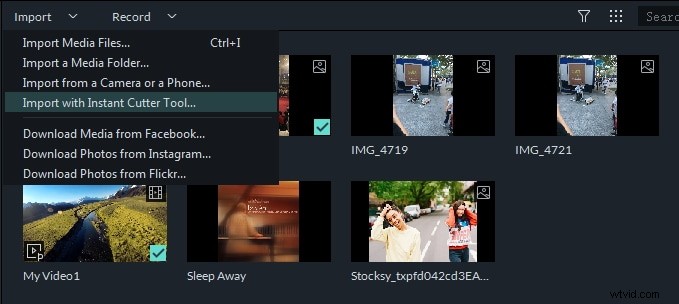
2. Arrastra y suelta videos MP4 en la línea de tiempo
Para fusionar archivos MP4, seleccione varios archivos MP4 en la biblioteca de medios mientras mantiene presionada la tecla Ctrl o Mayús y luego arrastre y suelte la pista de video en la línea de tiempo. Todos los archivos MP4 se reproducirán uno tras otro sin interrupción después de guardarlos en su computadora.
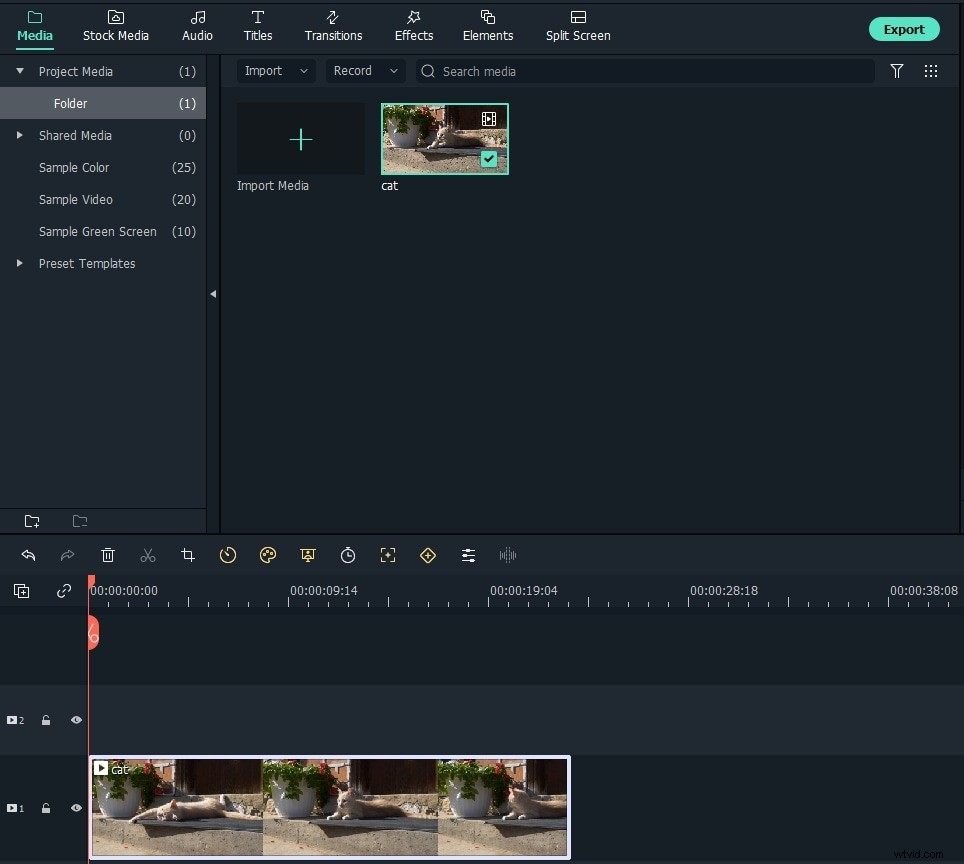
3. Agrega transiciones entre videos MP4 (opcional)
Para controlar cómo se reproduce la película de un clip MP4 al siguiente, puede agregar transiciones entre dos clips. Para hacerlo, cambie a la pestaña Transición y arrastre la transición deseada al video MP4 que requiere una transición. También puede hacer clic derecho en cualquier transición y aparecerá un menú. Elija "Aplicar a todos" y "Aleatorio a todos" en el menú para agregar la misma transición a todos los clips o aplicar la transición al azar.
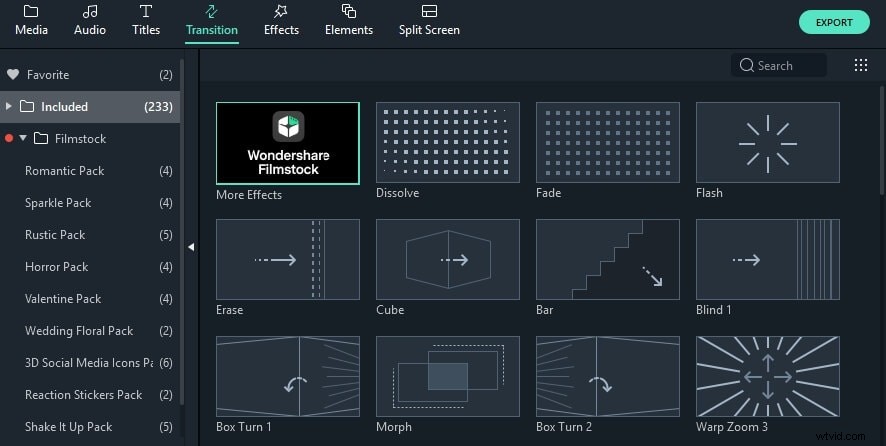
4. Combinar archivos MP4 en uno
Es una buena idea obtener una vista previa del video MP4 fusionado haciendo clic en el botón Reproducir. Cuando esté satisfecho con el resultado, haga clic en el botón "Exportar" para fusionar archivos MP4 en un solo video. En la pestaña Formato, seleccione cualquier formato que desee de la lista. Todos los formatos de video populares son compatibles. Pero en este caso, el formato MP4 funciona si desea que el video aún esté en formato MP4. Para reproducir los archivos MP4 fusionados en iPod, iPhone, iPad, elija "Dispositivo" y seleccione un dispositivo de destino. También puede cargar directamente el video combinado a YouTube con su cuenta, o grabar MP4 en su reproductor de DVD para disfrutarlo en un televisor de pantalla ancha.
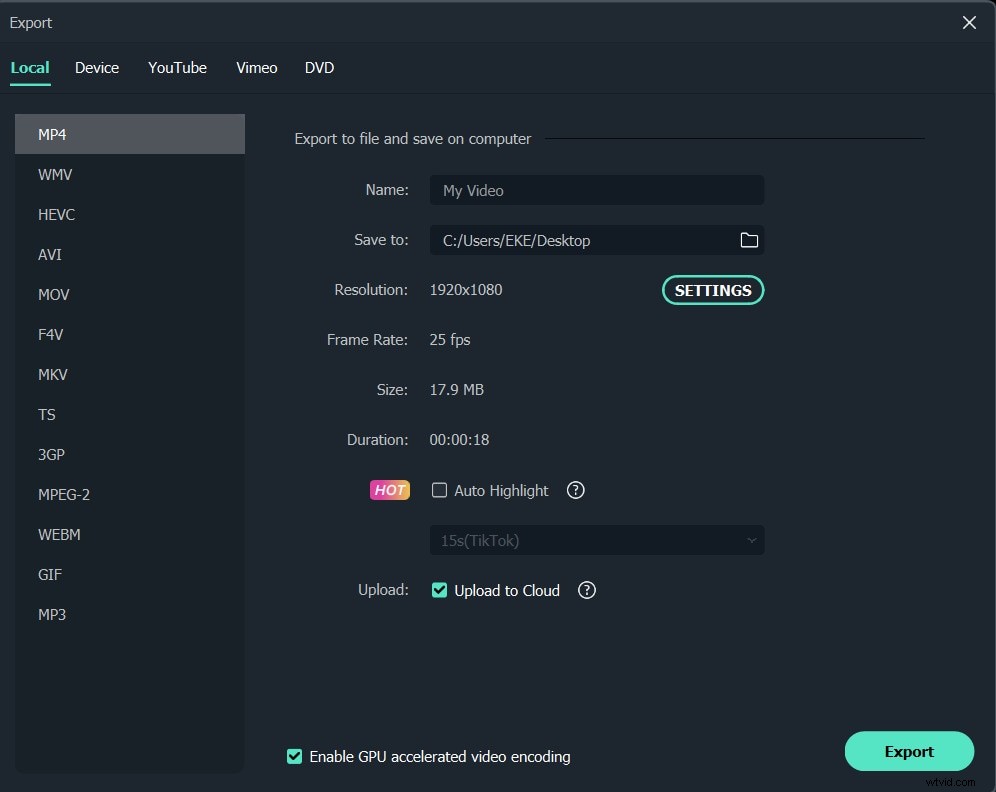
Con Filmora, puedes combinar tu video de una manera más creativa, como poner dos videos uno al lado del otro con la función de pantalla dividida. Hay varios ajustes preestablecidos de pantalla dividida en Filmora y los pasos para unir archivos mp4 en un video de pantalla dividida son fáciles, solo consulte el video tutorial a continuación y descubra los detalles. Si tiene alguna pregunta, deje un comentario a continuación.
